【Excel】ひらがなにふりがなを付けたい?
先日受講生から「Excelでひらがなにもふりがなを付けることができますか?」とご質問がありました。
この受講生、お名前が「まな美(仮名)」さんといい、ひらがなと漢字が混ざっています。
「美」の部分だけでなく「まな美」全体にふりがなを付けたいということです。
ただし、ふりがなを表示させたいセルを選択して、「ホーム」タブ→「フォント」グループ→「ふりがなの表示/非表示」ボタンをクリックするだけでは、下の図のように漢字の部分にしかふりがなは表示されません。
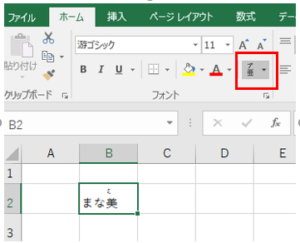
では、どうしたらよいでしょうか。
ポイントは、セルを選択するのではなく、セル内のふりがなを付けたい文字列を範囲選択することです。
そして、「ふりがなの表示/非表示」の右横の▼ボタンから「ふりがなの編集」をクリックすると、ひらがなの部分も含めてふりがなが編集できるようになりますので、「Enter」キーを押して確定させます。
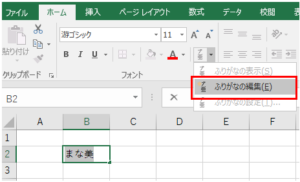
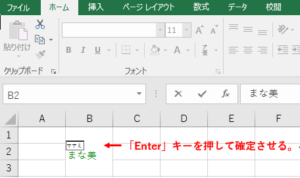
一旦ふりがなの表示は消えますが、もう一度セルを選択して「ふりがなの表示/非表示」ボタンをクリックすると、ひらがなの部分も含めてふりがなが表示されます。
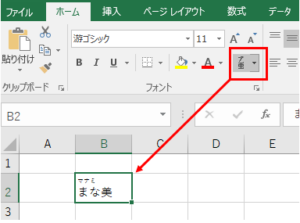
ただし、このままではふりがなが左に寄ってしまっていますね。表示位置を変えましょう。
セルを選択して「ふりがなの表示/非表示」の右横の▼ボタンから「ふりがなの設定」を選択してクリック、「ふりがな」タブ→「配置」→「均等割り付け」を選択してOKすると、きれいにひらがなの上にふりがなを付けることができました。(ふりがなの種類もこの画面から変更できます。今回はひらがなを選択しました)
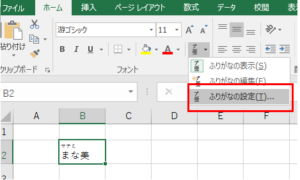
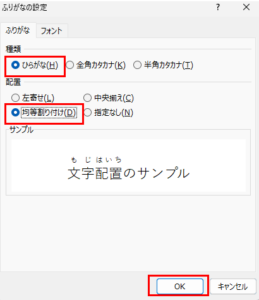
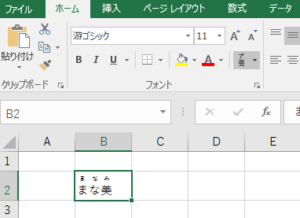
少し手間はかかりましたができました!実際の使用頻度は高くないと思いますが(漢字以外にふりがなを付けることはあまりなさそうです)、ひらがなにもふりがなを付けたいという場合は参考にしてみてください。